ما هي شبكة VPN؟ مزايا وعيوب شبكة VPN الافتراضية الخاصة

ما هو VPN، وما هي مزاياه وعيوبه؟ لنناقش مع WebTech360 تعريف VPN، وكيفية تطبيق هذا النموذج والنظام في العمل.
سيقوم جهاز الكمبيوتر الذي يعمل بنظام Windows الخاص بك تلقائيًا باكتشاف جميع أجهزة الصوت المتصلة وتثبيت برامج التشغيل الضرورية. ومع ذلك، قد تواجه في بعض الأحيان رسالة الخطأ "لم يتم تثبيت أي جهاز إخراج صوتي" عند تحريك المؤشر فوق أيقونة الصوت.
يحدث هذا الخطأ عندما لا يكتشف Windows أجهزة الصوت المتصلة. قد يكون هذا خللًا مؤقتًا، أو مشكلة متعلقة بالبرنامج التشغيلي، أو في بعض الحالات، ملف نظام تالف. فيما يلي بعض الخطوات التي ستساعدك في إصلاح خطأ "لم يتم تثبيت أي جهاز إخراج صوتي".
جدول المحتويات
يمكنك تشغيل مستكشف الأخطاء ومصلحها المدمج لإصلاح مشكلات الصوت المختلفة في Windows. سيقوم مستكشف الأخطاء ومصلحها بفحص جهاز الكمبيوتر الخاص بك بحثًا عن مشكلات الصوت الشائعة ومحاولة إصلاحها تلقائيًا؛ على سبيل المثال، يمكن أن يساعدك في إصلاح مشكلة عدم وجود صوت في نظام التشغيل Windows 11 .
لتشغيل مستكشف أخطاء الصوت وإصلاحها:
1. انقر بزر الماوس الأيمن على أيقونة الصوت (مكبر الصوت) على شريط المهام.
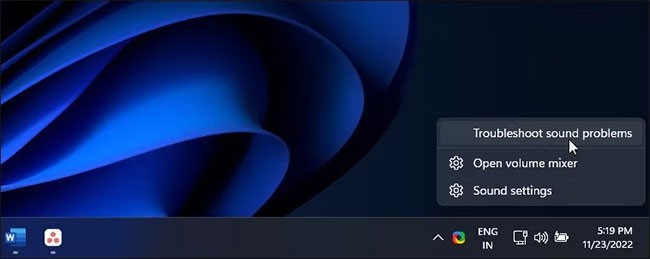
2. حدد استكشاف مشكلات الصوت وإصلاحها . سيقوم مستكشف الأخطاء ومصلحها بفحص جميع أجهزة الصوت المتصلة.
3. حدد جهاز الصوت الذي تريد استكشاف أخطائه وإصلاحها، ثم انقر فوق " التالي".

4. بناءً على الجهاز المحدد، سيقترح Windows العديد من الإصلاحات. اتبع الإرشادات التي تظهر على الشاشة لتطبيق الإصلاحات والتحقق مما إذا كان قد تم حل الخطأ.
يمكنك إصلاح برنامج التشغيل التالف عن طريق إعادة تثبيت برنامج تشغيل إخراج الصوت باستخدام برنامج تشغيل الجهاز العام. يعد هذا مفيدًا إذا أصبح برنامج تشغيل جهاز الصوت الخاص بجهازك تالفًا.
يمكنك استخدام "إدارة الأجهزة" لتحديث وإعادة تثبيت برامج تشغيل الأجهزة على جهاز الكمبيوتر الشخصي الذي يعمل بنظام Windows.
لإعادة تثبيت برنامج تشغيل جهاز إخراج الصوت العام:
1. اضغط على Win + R لفتح Run .
2. اكتب devmgmt.msc وانقر فوق موافق لفتح "إدارة الأجهزة" .
3. في "إدارة الأجهزة" ، قم بتوسيع قسم مدخلات ومخرجات الصوت .
4. تأكد من إدراج جهاز الإخراج الخاص بك. إذا لم يكن الأمر كذلك، فانقر فوق " عرض" ثم حدد "إظهار الأجهزة المخفية" .
5. بعد ذلك، حدد جهاز الصوت الخاص بك وانقر بزر الماوس الأيمن عليه، ثم انقر فوق تحديث برنامج التشغيل.
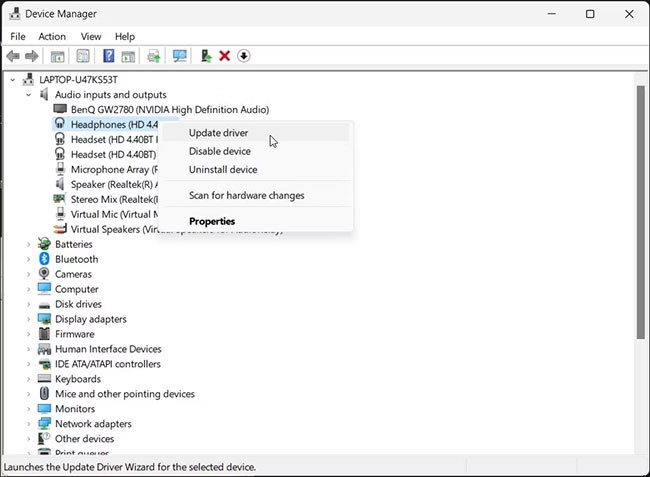
6. انقر فوق استعراض جهاز الكمبيوتر الخاص بي بحثًا عن برامج التشغيل .

7. بعد ذلك، انقر فوق السماح لي بالاختيار من قائمة برامج التشغيل المتوفرة على جهاز الكمبيوتر الخاص بي .
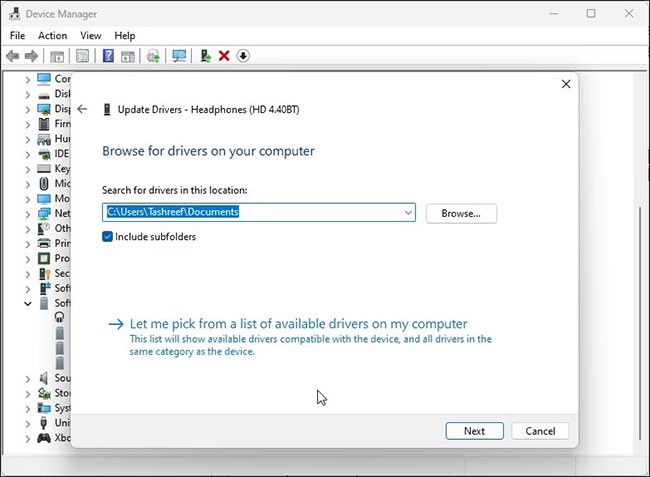
8. حدد خيار إظهار الأجهزة المتوافقة .
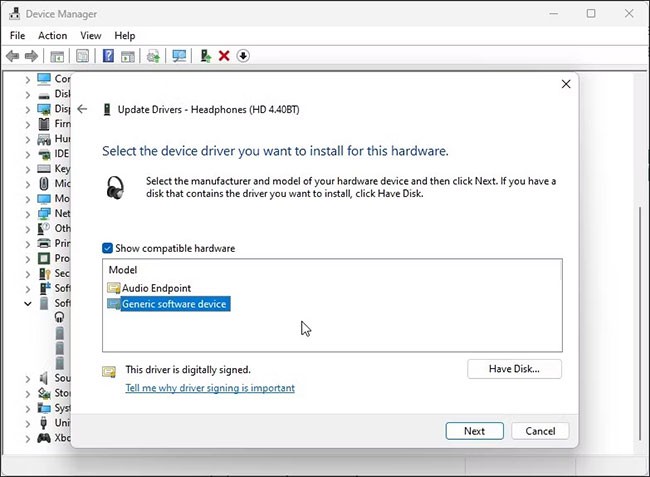
9. بعد ذلك، حدد جهاز البرنامج العام وانقر فوق التالي.
10. انتظر حتى ينتهي Windows من تثبيت برنامج تشغيل الجهاز.
11. أغلق "إدارة الأجهزة" وتحقق من الأخطاء مرة أخرى.
إذا لم يساعدك برنامج تشغيل جهاز الصوت العام، فتحقق من موقع الشركة المصنعة لجهاز الصوت للحصول على برامج تشغيل محدثة. إذا كنت تستخدم جهاز كمبيوتر محمولاً، قم بزيارة موقع الشركة المصنعة لجهاز الكمبيوتر الخاص بك للعثور على أحدث برامج التشغيل لجهاز الكمبيوتر الخاص بك.
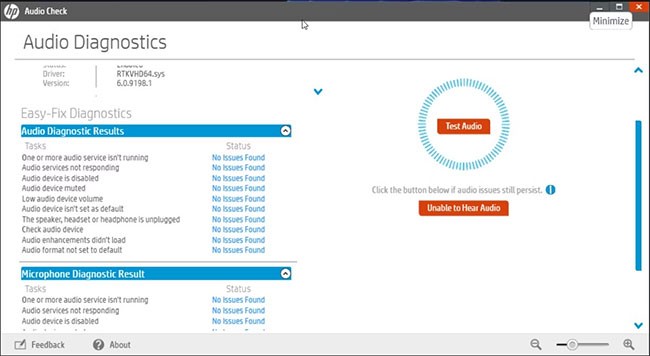
تتضمن بعض الشركات المصنعة لأجهزة الكمبيوتر أدوات تشخيصية خاصة بها مع أجهزتها. على سبيل المثال، يمكن لتطبيق HP Support Assistant فحص الكمبيوتر المحمول HP الخاص بك بحثًا عن مشكلات مختلفة، بما في ذلك مشكلات الصوت. توفر شركات تصنيع أجهزة الكمبيوتر المحمولة الكبرى مثل Lenovo وDell وAsus أدوات مماثلة مع أجهزتها. قم بتشغيل أي من أدوات التشخيص المتوفرة على جهاز الكمبيوتر الخاص بك لمعرفة ما إذا كان ذلك يساعد في استعادة الصوت.
يمكنك إعادة تثبيت برنامج تشغيل جهاز الصوت الخاص بالنظام يدويًا لإصلاح هذا الخطأ على جهاز الكمبيوتر الذي يعمل بنظام Windows. إليك كيفية القيام بذلك:
1. افتح "إدارة الأجهزة" بالضغط على Win + X وحدد الخيار الأفضل من قائمة الخيارات.
2. في "إدارة الأجهزة"، قم بتوسيع قسم أجهزة النظام .
3. بعد ذلك، ابحث عن أي جهاز صوتي مثل High Definition Audio Controller وحدد موقعه .
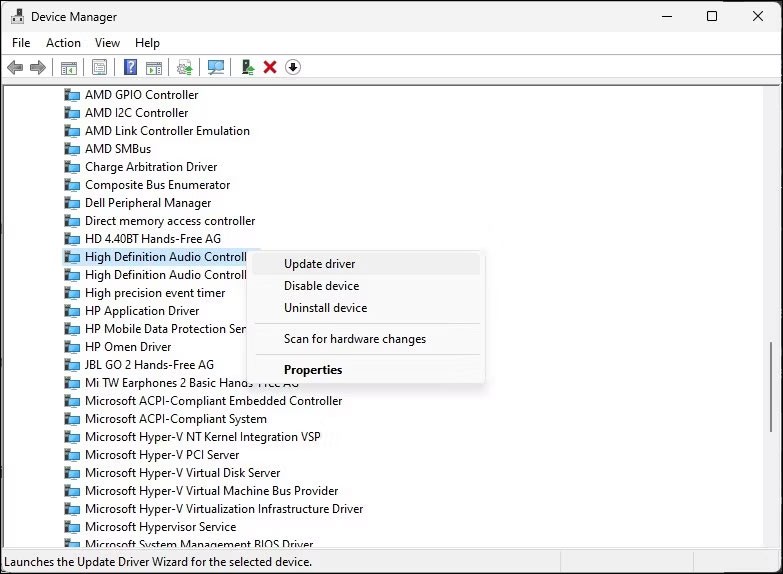
4. انقر بزر الماوس الأيمن على جهاز الصوت وحدد تحديث برنامج التشغيل .
5. حدد خيار استعراض جهاز الكمبيوتر الخاص بي بحثًا عن برامج التشغيل .
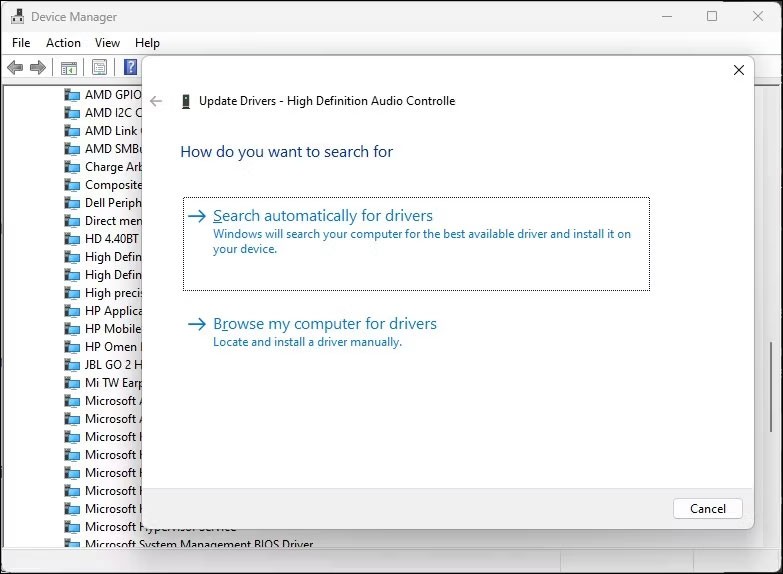
6. انقر فوق خيار السماح لي بالاختيار من قائمة برامج التشغيل المتوفرة على جهاز الكمبيوتر الخاص بي .
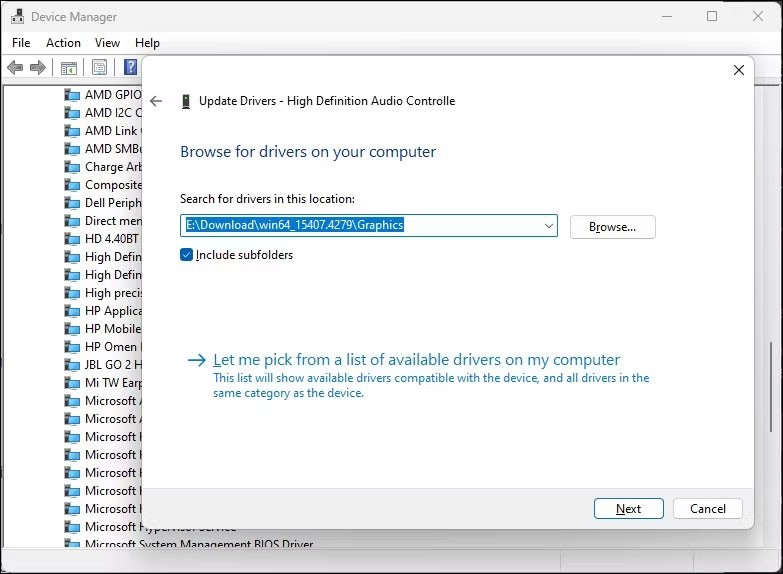
7. حدد برنامج التشغيل في قسم الطراز وانقر فوق التالي لتثبيت برنامج التشغيل.
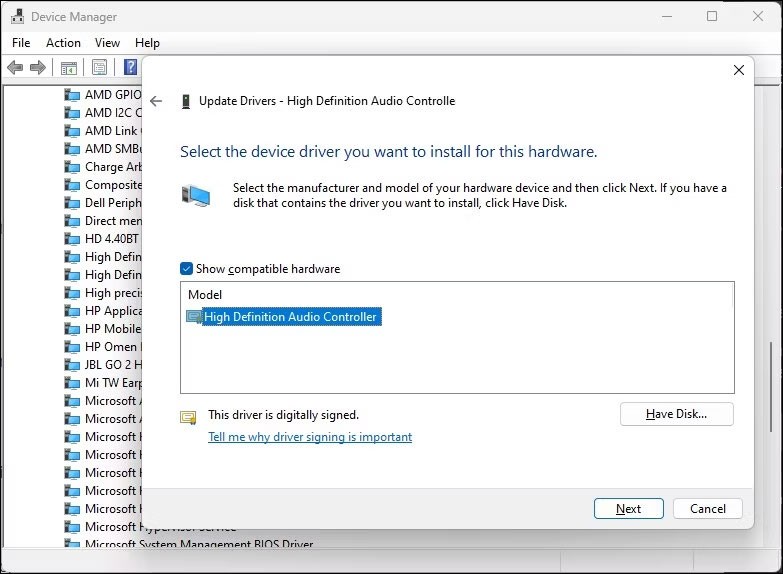
بعد التثبيت، أغلق "إدارة الأجهزة". يجب أن يؤدي هذا إلى إصلاح الخطأ واستعادة الصوت على جهاز الكمبيوتر الخاص بك.
يمكنك أيضًا تثبيت برنامج تشغيل جهاز الصوت USB العام باستخدام خيار "إضافة أجهزة قديمة" في "إدارة الأجهزة". وهنا كيفية القيام بذلك.
1. اضغط على Win + X لفتح قائمة WinX.
2. انقر فوق "إدارة الأجهزة" من قائمة السياق.
3. في "إدارة الأجهزة" ، حدد اسم الكمبيوتر الخاص بك وانقر فوق "الإجراء".
4. حدد إضافة أجهزة قديمة .

5. انقر فوق التالي للمتابعة.
6. بعد ذلك، حدد خيار تثبيت الأجهزة التي أختارها يدويًا من القائمة (متقدم) .
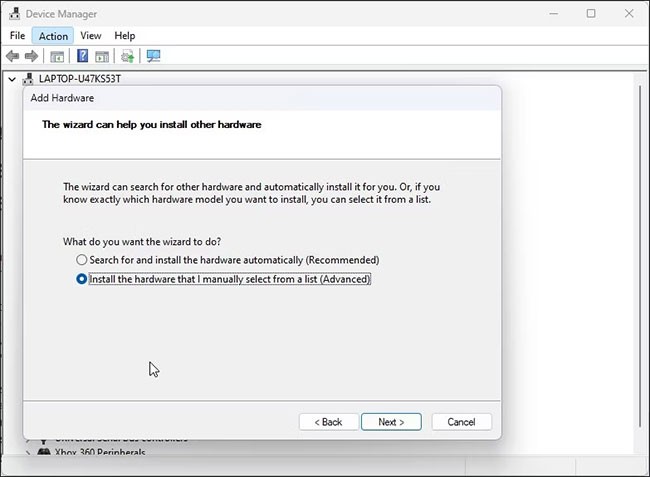
7. انقر فوق التالي.
8. ضمن أنواع الأجهزة الشائعة ، قم بالتمرير لأسفل وحدد أجهزة التحكم في الصوت والفيديو والألعاب .
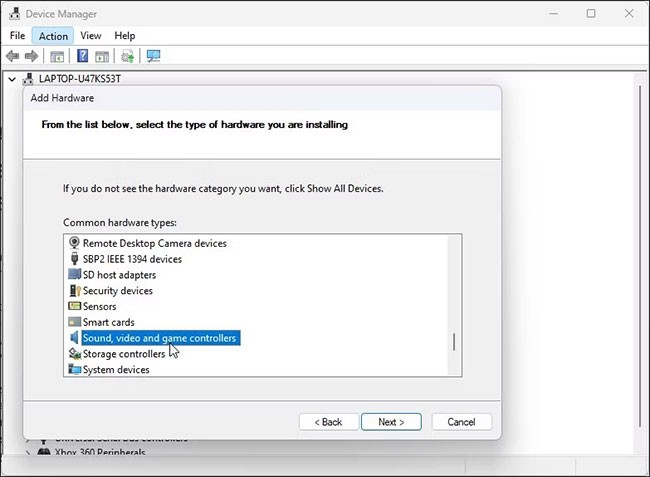
9. انقر فوق التالي.
10. حدد Generic USB Audio في الشركة المصنعة. في الجزء الأيمن، حدد جهاز USB Audio OEM .
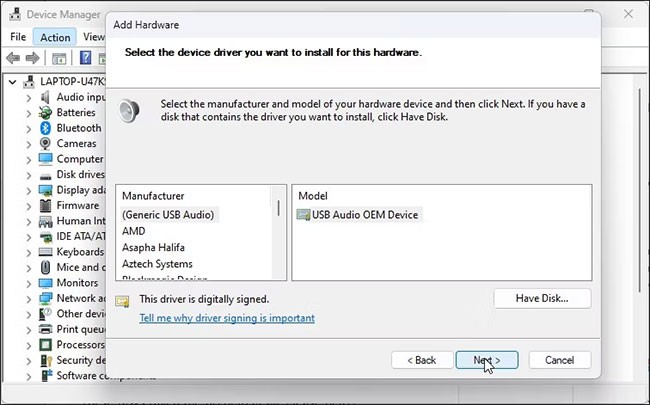
11. انقر فوق التالي.
12. انقر فوق التالي مرة أخرى لتأكيد الإجراء.
13. انتظر حتى يكتمل التثبيت ثم انقر فوق "إنهاء". أعد تشغيل الكمبيوتر الشخصي الخاص بك وتحقق مما إذا كان قد تم اكتشاف جهاز الصوت الخاص بك ويعمل مرة أخرى.
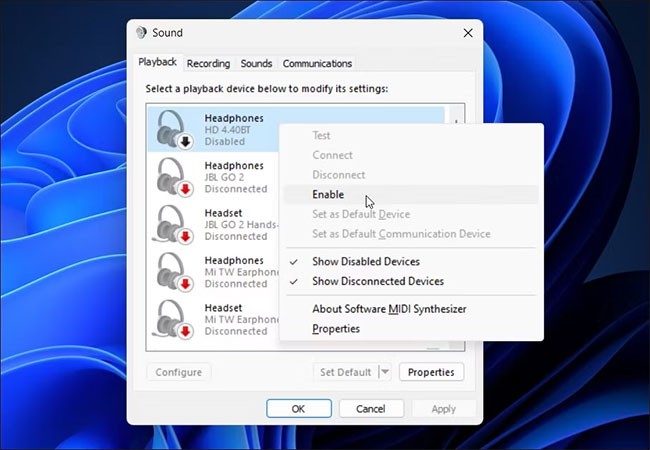
تأكد من أنك قمت بإيقاف تشغيل جهاز الصوت عن طريق الخطأ. على الرغم من أن مستكشف أخطاء الصوت ومصلحها قد يكتشف ويقترح نفس المشكلة، إلا أنه يمكنك أيضًا تمكين جهاز الصوت يدويًا.
للتحقق من جهاز إخراج الصوت وتمكينه:
1. اضغط على Win + R لفتح مربع الحوار "تشغيل".
2. اكتب mmsys.cpl وانقر فوق موافق لفتح مربع الحوار الصوت.
3. في علامة التبويب "التشغيل" ، ابحث عن جهاز إخراج الصوت الخاص بك. إذا لم يتم إدراج أي أجهزة، فانقر بزر الماوس الأيمن فوق قسم التشغيل وحدد إظهار الأجهزة المعطلة .
4. إذا كان جهاز الصوت لديك باللون الرمادي، فانقر بزر الماوس الأيمن وحدد تمكين.
5. بعد ذلك، حدد الجهاز وانقر فوق الزر "تعيين الافتراضي" لتعيين الجهاز كجهاز افتراضي.
6. أعد تشغيل جهاز الكمبيوتر الخاص بك وتحقق مما إذا كان قد تم حل خطأ "لم يتم تثبيت جهاز إخراج الصوت".
تعد Windows Audio Endpoint Service وWindows Audio Service خدمتين مطلوبتين لكي يعمل الصوت على جهاز الكمبيوتر الخاص بك. إذا لم يتم تشغيل هذه الخدمات، فقد لا يعمل جهاز الصوت الخاص بك بشكل صحيح.
لذا تأكد من تشغيل الخدمتين وتعيينهما على التشغيل التلقائي. اتبع الخطوات التالية:
1. اضغط على Win + R لفتح "تشغيل".
2. اكتب services.msc وانقر فوق موافق لفتح البرنامج الإضافي للخدمات .
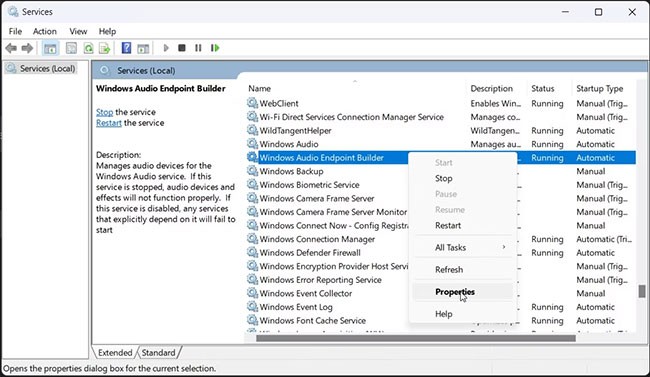
3. بعد ذلك، حدد موقع Windows Audio Endpoint Service Builder وانقر عليه بزر الماوس الأيمن .
4. حدد "خصائص" من قائمة السياق.
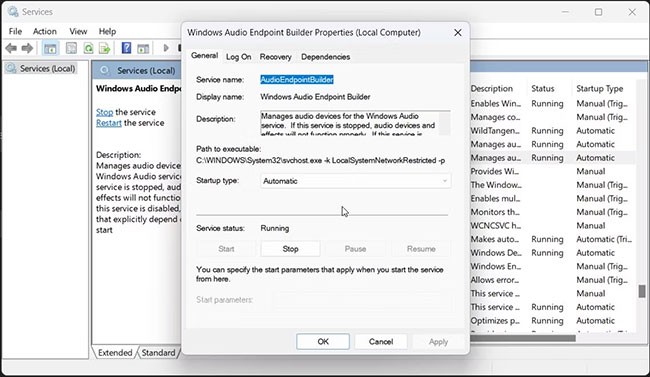
5. انقر فوق القائمة المنسدلة نوع بدء التشغيل وحدد تلقائي.
6. انقر فوق موافق لحفظ التغييرات.
7. انقر بزر الماوس الأيمن فوق خدمة Windows Audio Endpoint Builder مرة أخرى وحدد إعادة التشغيل.
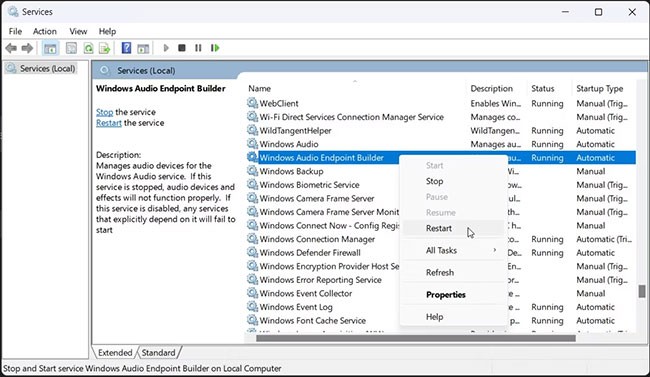
8. بعد ذلك، كرر الخطوات الخاصة بخدمة Windows Audio.
9. بمجرد الانتهاء، أغلق البرنامج الإضافي للخدمات.
تتيح لك أدوات تحديث برامج التشغيل التابعة لجهات خارجية فحص وتحديث كافة برامج التشغيل لجهاز الكمبيوتر الخاص بك من مكان واحد. على الرغم من أن هذه الأداة مفيدة، إلا أنها قد تتعارض مع مكونات الصوت لديك وقدرة Windows على اكتشاف الأجهزة.
لإصلاح المشكلة، قم بتعطيل أو إزالة أي أدوات تحديث برامج التشغيل، مثل Avast Driver Updater، المثبتة على جهاز الكمبيوتر الخاص بك. ثم قم بتشغيل مستكشف أخطاء الصوت مرة أخرى لمعرفة ما إذا كان ذلك يحل المشكلة. في بعض الأحيان، قد تحتاج إلى حذف تطبيق التحديث لتعطيله تمامًا.
Deployment Image Service Management (DISM) عبارة عن أداة مساعدة مدمجة لسطر الأوامر لإصلاح صورة Windows. إذا كانت مشكلة الصوت ناجمة عن مشكلة في صورة النظام، فيمكن لهذه الأداة إصلاح الصورة لاستعادة وظيفة الصوت على جهاز الكمبيوتر الخاص بك.
عند الاتصال، يكتشف Windows جميع أجهزة الإدخال والإخراج الصوتي ويقوم تلقائيًا بتثبيت برامج التشغيل الضرورية. لإصلاح خطأ "لم يتم تثبيت أي جهاز إخراج صوتي"، تأكد من تمكين جهاز الصوت في إعدادات الصوت.
إذا تم إصلاح الخطأ ولكن الصوت لا يزال لا يعمل، فتأكد من تعيين جهاز الصوت الصحيح كجهاز افتراضي. بالإضافة إلى ذلك، حاول إعادة تثبيت برنامج التشغيل المتأثر، وإعادة تشغيل خدمات الصوت، واختبار جهاز الصوت بحثًا عن أخطاء الأجهزة.
ما هو VPN، وما هي مزاياه وعيوبه؟ لنناقش مع WebTech360 تعريف VPN، وكيفية تطبيق هذا النموذج والنظام في العمل.
لا يقتصر أمان Windows على الحماية من الفيروسات البسيطة فحسب، بل يحمي أيضًا من التصيد الاحتيالي، ويحظر برامج الفدية، ويمنع تشغيل التطبيقات الضارة. مع ذلك، يصعب اكتشاف هذه الميزات، فهي مخفية خلف طبقات من القوائم.
بمجرد أن تتعلمه وتجربه بنفسك، ستجد أن التشفير سهل الاستخدام بشكل لا يصدق وعملي بشكل لا يصدق للحياة اليومية.
في المقالة التالية، سنقدم العمليات الأساسية لاستعادة البيانات المحذوفة في نظام التشغيل Windows 7 باستخدام أداة الدعم Recuva Portable. مع Recuva Portable، يمكنك تخزينها على أي وحدة تخزين USB مناسبة، واستخدامها وقتما تشاء. تتميز الأداة بصغر حجمها وبساطتها وسهولة استخدامها، مع بعض الميزات التالية:
يقوم برنامج CCleaner بالبحث عن الملفات المكررة في بضع دقائق فقط، ثم يسمح لك بتحديد الملفات الآمنة للحذف.
سيساعدك نقل مجلد التنزيل من محرك الأقراص C إلى محرك أقراص آخر على نظام التشغيل Windows 11 على تقليل سعة محرك الأقراص C وسيساعد جهاز الكمبيوتر الخاص بك على العمل بسلاسة أكبر.
هذه طريقة لتقوية نظامك وضبطه بحيث تحدث التحديثات وفقًا لجدولك الخاص، وليس وفقًا لجدول Microsoft.
يوفر مستكشف ملفات Windows خيارات متعددة لتغيير طريقة عرض الملفات. ما قد لا تعرفه هو أن أحد الخيارات المهمة مُعطّل افتراضيًا، مع أنه ضروري لأمان نظامك.
باستخدام الأدوات المناسبة، يمكنك فحص نظامك وإزالة برامج التجسس والبرامج الإعلانية والبرامج الضارة الأخرى التي قد تكون مختبئة في نظامك.
فيما يلي قائمة بالبرامج الموصى بها عند تثبيت جهاز كمبيوتر جديد، حتى تتمكن من اختيار التطبيقات الأكثر ضرورة والأفضل على جهاز الكمبيوتر الخاص بك!
قد يكون من المفيد جدًا حفظ نظام تشغيل كامل على ذاكرة فلاش، خاصةً إذا لم يكن لديك جهاز كمبيوتر محمول. ولكن لا تظن أن هذه الميزة تقتصر على توزيعات لينكس - فقد حان الوقت لتجربة استنساخ نظام ويندوز المُثبّت لديك.
إن إيقاف تشغيل بعض هذه الخدمات قد يوفر لك قدرًا كبيرًا من عمر البطارية دون التأثير على استخدامك اليومي.
Ctrl + Z هو مزيج مفاتيح شائع جدًا في ويندوز. يتيح لك Ctrl + Z التراجع عن إجراءات في جميع أقسام ويندوز.
تُعدّ الروابط المختصرة مفيدةً لإزالة الروابط الطويلة، لكنها تُخفي أيضًا وجهتها الحقيقية. إذا كنت ترغب في تجنّب البرامج الضارة أو التصيّد الاحتيالي، فإنّ النقر العشوائي على هذا الرابط ليس خيارًا حكيمًا.
بعد انتظار طويل، تم إطلاق التحديث الرئيسي الأول لنظام التشغيل Windows 11 رسميًا.













